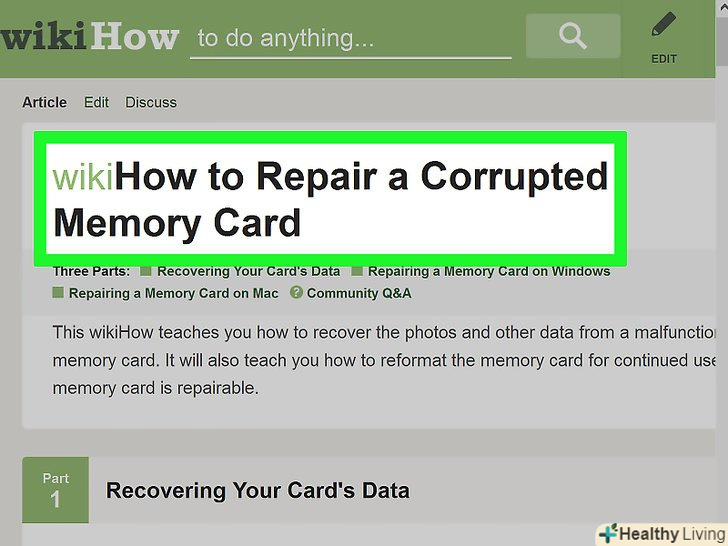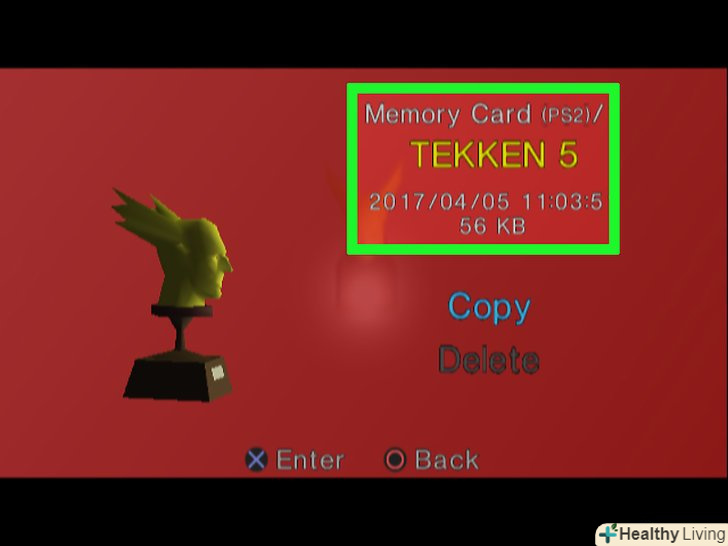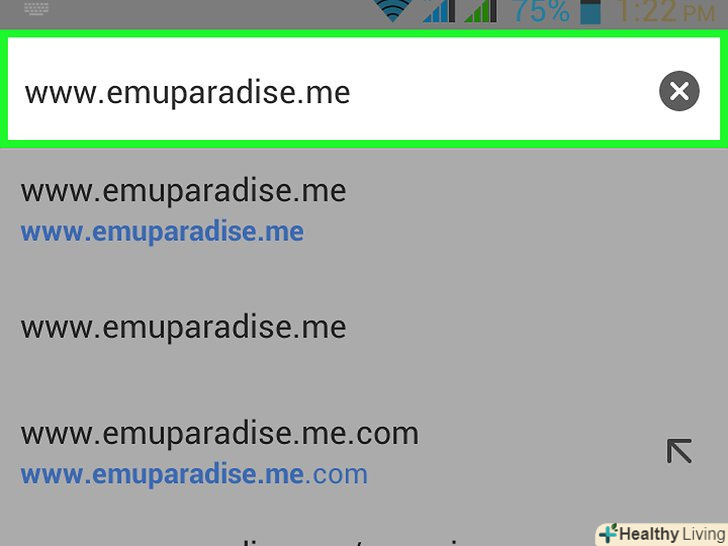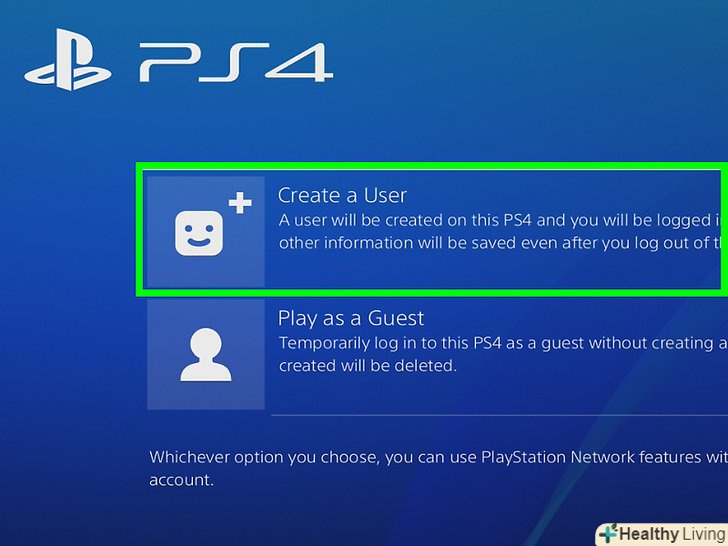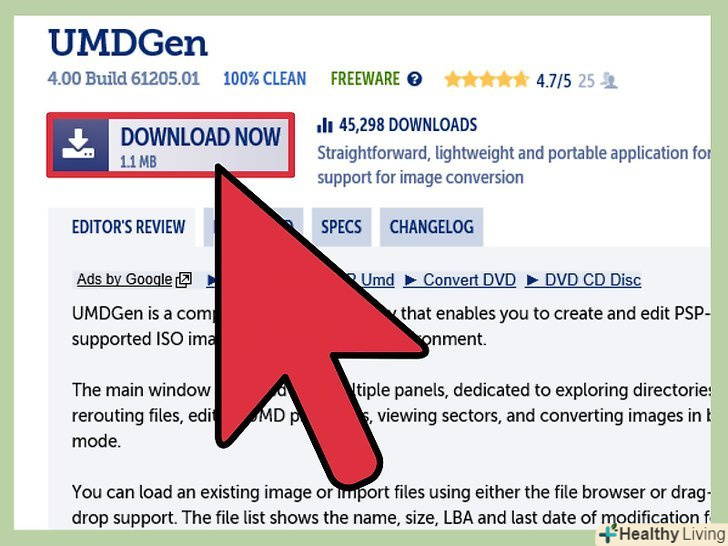Ігрова приставка PS2-це дуже популярний пристрій, на якому можна грати у величезну кількість ігор. Однак карта пам'яті цієї консолі заповнюється досить швидко, тому кожен завзятий гравець повинен знати, як видалити дані з карти пам'яті.
Кроки
Частина1 З 2:
Видалення даних з карти пам'яті
Частина1 З 2:
 Перед включенням приставки відкрийте оптичний привід і витягніть диск. натисніть на кнопку з синім трикутником, спрямованим вниз і впирається в горизонтальну лінію. Відкриється дверцята оптичного приводу. Зображення на екрані підвисне-це нормально. Акуратно витягніть диск. Якщо навіть ви почуєте клацання, вважайте, що все в порядку. Рукою закрийте дверцята оптичного приводу.[1]
Перед включенням приставки відкрийте оптичний привід і витягніть диск. натисніть на кнопку з синім трикутником, спрямованим вниз і впирається в горизонтальну лінію. Відкриється дверцята оптичного приводу. Зображення на екрані підвисне-це нормально. Акуратно витягніть диск. Якщо навіть ви почуєте клацання, вважайте, що все в порядку. Рукою закрийте дверцята оптичного приводу.[1]- Вставте карту пам'яті в слот 1 / A (Slot 1 / A) і переконайтеся, що зробили це правильно. Зазначений слот знаходиться на лівій панелі приставки безпосередньо над роз'ємом для підключення геймпада.
 Увімкніть приставку.Підключіть PS2 до електророзетки і до телевізора. Переконайтеся, що ви підключили всі необхідні кабелі. Кнопка живлення, розташована на передній панелі консолі, загориться червоним світлом. Натисніть на цю кнопку, і вона стане зеленою.
Увімкніть приставку.Підключіть PS2 до електророзетки і до телевізора. Переконайтеся, що ви підключили всі необхідні кабелі. Кнопка живлення, розташована на передній панелі консолі, загориться червоним світлом. Натисніть на цю кнопку, і вона стане зеленою.- На пульті дистанційного керування телевізором натискайте на кнопку "Source «(Джерело) або» Input" (вхідний сигнал) до тих пір, поки не знайдете сигнал з роз'єму телевізора, до якого підключена ігрова приставка (зображення з приставки має відобразитися на екрані телевізора).
- Якщо в консолі є гра, на екрані відобразиться ігрове меню.
 В основному меню PS2 виберіть "Browser" (провідник).для цього виділіть (блакитним кольором) відповідну опцію і натисніть на синю кнопку «X», розташовану на правій стороні геймпада.[2]
В основному меню PS2 виберіть "Browser" (провідник).для цього виділіть (блакитним кольором) відповідну опцію і натисніть на синю кнопку «X», розташовану на правій стороні геймпада.[2] Виділіть карту пам'яті і натисніть кнопку «X».на екрані відобразиться сірий фон-це означає, що ви перебуваєте у вікні провідника. Якщо ви правильно вставили карту пам'яті, вона відобразиться на екрані у вигляді невеликого прямокутника.[3]
Виділіть карту пам'яті і натисніть кнопку «X».на екрані відобразиться сірий фон-це означає, що ви перебуваєте у вікні провідника. Якщо ви правильно вставили карту пам'яті, вона відобразиться на екрані у вигляді невеликого прямокутника.[3]- При виборі карти пам'яті відобразиться її вміст. На це піде деякий час (в залежності від кількості інформації, що зберігається на карті). Дані, записані на карту, будуть виведені на екран порядково.
- Пропустіть цей крок, якщо приставка розпізнала карту.
 Знайдіть дані, які ви хочете видалити, і натисніть кнопку «X».для виділення видаляються даних Використовуйте кнопки у вигляді стрілок, розташовані на лівій стороні геймпада. Видаляються дані шукайте по логотипу, тематиці і назві гри.[4]
Знайдіть дані, які ви хочете видалити, і натисніть кнопку «X».для виділення видаляються даних Використовуйте кнопки у вигляді стрілок, розташовані на лівій стороні геймпада. Видаляються дані шукайте по логотипу, тематиці і назві гри.[4]- Кожен елемент даних забезпечений картинкою, що характеризує відповідну гру або параметри (наприклад, на зображенні даних гри Final Fantasy зображений Чокобо, а на зображенні даних Soul Calibur — логотип цієї гри).
- Якщо картинка даних являє собою 3D-рендеринг відповідної гри, це означає, що на карті пам'яті зберігаються збереження (сейви) цієї гри. Коли на рендеринг падає білий світ, то відповідний елемент даних виділений.
- Майте на увазі, що якщо елемент даних позначений назвою гри, а картинка має вигляд синього куба, то дані пошкоджені — такі дані не можна перемістити або видалити.
 Використовуйте кнопки у вигляді стрілок на геймпаді для виділення елементів і вибору опції «Delete» (Видалити). виділивши видаляються дані, відобразиться картинка з двома опціями:» Copy «(Копіювати) і» Delete " (Видалити). Переконайтеся, що ви виділили дані, які потрібно видалити, тому що ви не зможете відновити видалені дані. На екрані може відобразитися повідомлення "Confirm / Are you sure" (підтвердіть / ви впевнені); якщо ви дійсно виділили непотрібні файли, у вікні з таким повідомленням Натисніть " Yes " (так).[5]
Використовуйте кнопки у вигляді стрілок на геймпаді для виділення елементів і вибору опції «Delete» (Видалити). виділивши видаляються дані, відобразиться картинка з двома опціями:» Copy «(Копіювати) і» Delete " (Видалити). Переконайтеся, що ви виділили дані, які потрібно видалити, тому що ви не зможете відновити видалені дані. На екрані може відобразитися повідомлення "Confirm / Are you sure" (підтвердіть / ви впевнені); якщо ви дійсно виділили непотрібні файли, у вікні з таким повідомленням Натисніть " Yes " (так).[5]- Натисніть кнопку "X". Дані будуть видалені. Якщо ви передумали видаляти дані, замість кнопки «Х» натисніть кнопку "О".
 Закрийте провідник.для цього натисніть на кнопку з трикутником. Прочитайте інформацію, наведену у виносці. Дані були видалені, а на карті пам'яті звільнилося місце.
Закрийте провідник.для цього натисніть на кнопку з трикутником. Прочитайте інформацію, наведену у виносці. Дані були видалені, а на карті пам'яті звільнилося місце.
Частина2 З 2:
Усунення неполадок з картою пам'яті
Частина2 З 2:
 Видаліть пил і перевірте правильність підключення.якщо карта пам'яті в провіднику не відображається, видаліть з карти пил і ще раз вставте її в приставку. Також упевніться, що всі необхідні дроти надійно підключені до приставки і до телевізора.[6]
Видаліть пил і перевірте правильність підключення.якщо карта пам'яті в провіднику не відображається, видаліть з карти пил і ще раз вставте її в приставку. Також упевніться, що всі необхідні дроти надійно підключені до приставки і до телевізора.[6] Вставте карту пам'яті в слот 2 / B (Slot 2/в). якщо приставка не розпізнала карту пам'яті протягом 60 секунд (з моменту вставки карти), або якщо на екрані відображається повідомлення» Loading " (завантажується) і більше нічого не відбувається, спробуйте вставити карту пам'яті в другий слот, а потім виконайте описані в цій статті дії.
Вставте карту пам'яті в слот 2 / B (Slot 2/в). якщо приставка не розпізнала карту пам'яті протягом 60 секунд (з моменту вставки карти), або якщо на екрані відображається повідомлення» Loading " (завантажується) і більше нічого не відбувається, спробуйте вставити карту пам'яті в другий слот, а потім виконайте описані в цій статті дії. Переконайтеся, що ваша карта пам'яті сумісна з приставкою PS2.деякі сторонні картки не працюють на PS2.[7]
Переконайтеся, що ваша карта пам'яті сумісна з приставкою PS2.деякі сторонні картки не працюють на PS2.[7] Відновіть карту пам'яті.якщо система не розпізнає карту пам'яті ні в першому, ні в другому слоті, то проблема полягає в самій карті. В цьому випадку віднесіть карту пам'яті в майстерню — можливо, карту можна відновити.
Відновіть карту пам'яті.якщо система не розпізнає карту пам'яті ні в першому, ні в другому слоті, то проблема полягає в самій карті. В цьому випадку віднесіть карту пам'яті в майстерню — можливо, карту можна відновити. Полагодите або замініть приставку.віднесіть вашу консоль в майстерню, щоб перевірити, чи не потребує вона в ремонті. Якщо Вашу PS2 відремонтувати не можна, купіть нову приставку або замініть поламану консоль на іншу.
Полагодите або замініть приставку.віднесіть вашу консоль в майстерню, щоб перевірити, чи не потребує вона в ремонті. Якщо Вашу PS2 відремонтувати не можна, купіть нову приставку або замініть поламану консоль на іншу.- Порівняйте вартість ремонту і витрати на покупку нової приставки.
 Відновіть втрачені дані. якщо ви видалили файл із збереженням гри через ігрове меню, його все ще можна знайти в провіднику. Але при видаленні файлу зі збереженням гри в провіднику ви не зможете відновити цей файл.
Відновіть втрачені дані. якщо ви видалили файл із збереженням гри через ігрове меню, його все ще можна знайти в провіднику. Але при видаленні файлу зі збереженням гри в провіднику ви не зможете відновити цей файл.
Поради
- Кілька разів натисніть на кнопку «O», щоб повернутися у вікно «Browser» (провідник) і «System Configuration» (Конфігурація системи). Для того щоб відкрити ігрове меню, вставте диск з грою. Щоб вимкнути консоль протягом декількох секунд, утримуйте зелену кнопку живлення.
Попередження
- Перед видаленням даних з карти пам'яті не вставляйте в приставку диск з грою, так як в цьому випадку консоль буде працювати з диском, а не з картою пам'яті.
- При видаленні файлу зі збереженням гри в провіднику ви не зможете відновити цей файл.
Джерела
- ↑ Http://faq.en.playstation.com/app/answers/detail/a_id/182
- ↑ Http://faq.en.playstation.com/app/answers/detail/a_id/182
- ↑ Http://faq.en.playstation.com/app/answers/detail/a_id/182
- ↑ Http://faq.en.playstation.com/app/answers/detail/a_id/182
- ↑ Http://faq.en.playstation.com/app/answers/detail/a_id/182
- ↑ Http://faq.en.playstation.com/app/answers/detail/a_id/86/~/what-can-i-do-if-i-have-problems-with-my-playstation-2-memory-card%3F
- ↑ Http://faq.en.playstation.com/app/answers/detail/a_id/86/~/what-can-i-do-if-i-have-problems-with-my-playstation-2-memory-card%3F